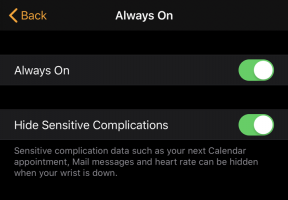Sådan deaktiveres DM Verity på Google Pixel 7 og 7 Pro
Miscellanea / / April 29, 2023
Google Pixel 7 og Google Pixel 7 pro er meget gode til at tilpasse deres telefoner. Med lager-ROM'en kan du tilpasse alt. Men der er nogle ting, som Google endda begrænser, og du skal have enhedens root-adgang for at få fuld adgang til enheden.
I denne artikel skal vi tale om DM Verity. Hvad er DM Verity, og hvorfor er det til stede i dine pixel 7 og 7 professionelle? Vi vil guide dig til at deaktivere DM Verity på Google Pixel 7 og Google Pixel 7 Pro.
Når du rooter din enhed, kan du få fuld adgang til din enhed med masser af tilpasning og funktioner. Men med root-adgang gør du også din enhed sårbar over for vira og andre ondsindede genstande. Bare for at forhindre det i at ske, har Google placeret en sikkerhedsmekanisme i deres pixel 7 og pixel 7 forhandler DEVICE MAPPER VERITY, som skal deaktiveres for at flashe Custom ROM i enhed.

Sideindhold
-
Sådan deaktiveres DM Verity på Google Pixel 7 og 7 Pro
- Trin 1: Download og installer Android Studio SDK
- Trin 2: Aktiver USB-fejlretning
- Trin 3: Lås Bootloader op
- Trin 4: Download fabriksbilledet af din telefon
- Trin 5: Start Pixel 7- og 7-professionelle i fastboot-tilstand
- Trin 6: Deaktiver DM Verity på Pixel 7 og 7 pro
- Konklusion
Sådan deaktiveres DM Verity på Google Pixel 7 og 7 Pro
I dette afsnit vil vi guide dig gennem slutningen af, hvordan du deaktiverer DM Verity på din Pixel-smartphone. Følg venligst denne vejledning trin for trin for at udføre din opgave perfekt. Husk, at du alene er ansvarlig for risikoen forbundet med at roote din enhed.
Trin 1: Download og installer Android Studio SDK
Den officielle ADB til Android. Det første trin er at downloade Android SDK-platformsværktøjet på din computer. Download Android Studio SDK fra denne link og udpak filerne til en foretrukken placering. Dette vil blive brugt til sidst til at deaktivere DM Verity på din Pixel.
Annoncer
Trin 2: Aktiver USB-fejlretning
Nu skal du aktivere USB-fejlretning og OEM-låsning på din pixel for at blive genkendt af Android SDK i ADB-tilstand.

- Åbn indstillinger på din Google Pixel 7 eller 7 Pro
- Tryk nu på Om telefon
- Tryk 7 gange på buildnummeret
- Gå nu tilbage til indstillingerne og tryk på systemet
- Tryk på Udviklerindstillingen
- Slå USB-fejlfinding og OEM-oplåsning til.
Trin 3: Lås Bootloader op
Nu skal du låse bootloaderen op for at flashe den brugerdefinerede ROM. Dette vil helt tørre alle dine data på smartphonen og også garanti vil være ugyldig. Her er hvordan du kan låse din bootloader op.
Start Pixel 7 og 7 professionelle i hurtig opstartstilstand
Annoncer
- Tilslut din enhed til din computer
- Nu i Android SDK-mappen og skriv CMD i adresselinjen og tryk på enter, kommandoprompten dukker op.
- Skriv ” ADB genstart bootloader ” i kommandoprompten og tryk enter
- Bekræft Fastboot-forbindelsen ved at skrive "fastboot-enheder ” kommando. Du får enheds-id'et
Lås Bootloader op
- Skriv nu "fastboot blinkende oplåsning ” kommando for at låse opstartsindlæseren af dine pixel 7 og 7 professionelle op.
- Bekræft det på din enhed ved at trykke på lydstyrketasten, vælge Unlock Bootloader og bruge tænd/sluk-tasten til at bekræfte det.
- Din enhed genstarter, men du vil se "ulåst" skrevet med fed bogstav
- Du har låst opstartsindlæseren op
Trin 4: Download fabriksbilledet af din telefon
Dette er et meget vigtigt skridt, og du skal downloade fabriksbilledet af dine pixel-enheder for at komme videre.
- Google Pixel 7 fabriksbillede
- Google Pixel 7 Pro fabriksbillede
Sørg for at downloade den nøjagtige version af fabriksbilledet, der findes på din enhed. Du kan tjekke det ved at gå ind i indstillinger>om>buildnummer. Følg nu disse trin.
Annoncer
- Udpak fabriksbilledet til din foretrukne placering på din computer.
- Åbn billedmappen og kopier vbmeta.img fil og send den til din smartphone.
Trin 5: Start Pixel 7- og 7-professionelle i fastboot-tilstand
Igen skal du starte din telefon i Fastboot-tilstand ved at følge disse trin.
- Gå over til SDK-mappen, skriv CMD i adresselinjen og tryk på Enter
- Skriv nu i kommandoprompten adb genstart bootloader og tryk enter
- Nu for at bekræfte din enheds hurtige opstartsforbindelsestype "fastboot-enheder" og tryk enter
- Din enhed vil være i Fastboot-tilstand
Trin 6: Deaktiver DM Verity på Pixel 7 og 7 pro
Det sidste trin er at flashe filen vbmeta.img og deaktivere DM Verity på smartphonen.
- Type “fastboot flash vbmeta –disable-verity –disable-verification vbmeta.img” og tryk enter.
- Du har deaktiveret DM-verity på din Google Pixel 7 og 7 Pro.
Konklusion
Det hele handlede om de avancerede Android-værktøjer, som for det meste bruges af udviklere til at få mest muligt ud af deres enhed. Du kan også følge disse trin grundigt og få din DM Verity deaktiveret på dine pixel smartphones